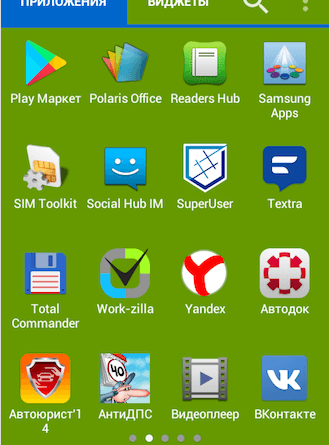Як встановити Telegram на комп’ютер і телефон і користуватися ним безкоштовно
Добрий день, друзі. Сьогодні розберемося, як встановити Телеграм на комп’ютер та інші пристрої. Я покроково все розповім з використанням докладних скріншотів. У підсумку ви зможете уникнути основних помилок і навчитеся користуватися додатком абсолютно безкоштовно.
Зміст
- Установка на мобільний пристрій
- Встановлюємо на комп’ютер
- Відмітні особливості версії для ПК
- Основні помилки при установці
- Висновок
Повне керівництво по Telegram
До речі, зовсім недавно написав докладну статтю про те, що таке Телеграм. Тому тут немає особливого сенсу розповідати подробиці про цьому чудовому месенджері.
Telegram створений насамперед для спілкування, тому першим ділом його потрібно встановлювати на свій телефон. Це важливо, тому що люди, з якими ви обмінюєтеся повідомленнями, повинні бути у вашій телефонній книзі. Тільки після налаштування на телефоні, можна використовувати програму на інших пристроях.
Установка на мобільний пристрій
Час виконання 2 хвилини.
Крок 1. Зразком буде операційна система Андроїд, в інших системах діють ті ж принципи.
Шукаємо магазин додатків, у мене це Play Market (App Store для iOS і Windows Store – для Windows Phone).


Крок 2. У рядку пошуку вводимо “телеграм” по-російськи або по-англійськи – не важливо.

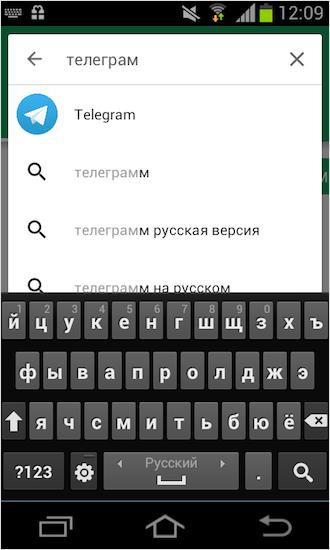
Крок 3. Натискаємо «Встановити, далі «Прийняти».

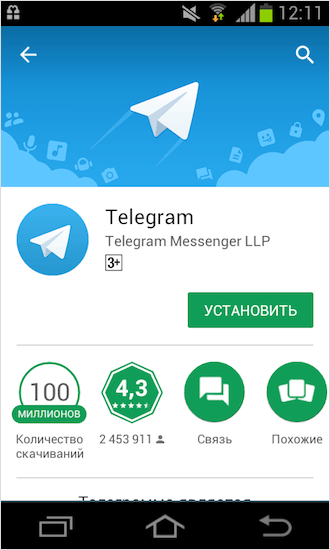
Крок 4. Чекаємо завантаження. Додаток дуже легке, так що все пройде швидко.

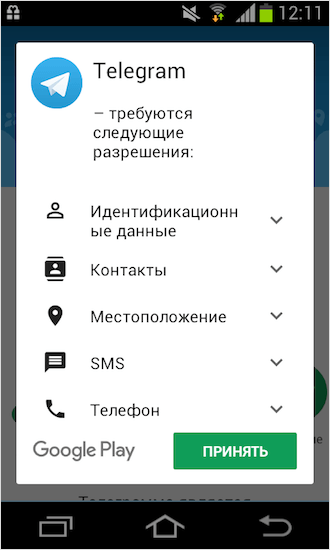
Крок 5. Натискаємо «Відкрити».

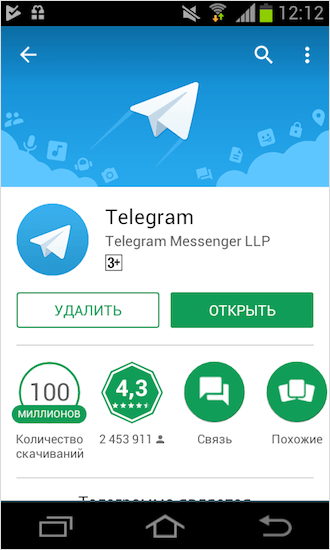
Крок 6. Далі натискаємо «Start Messaging».

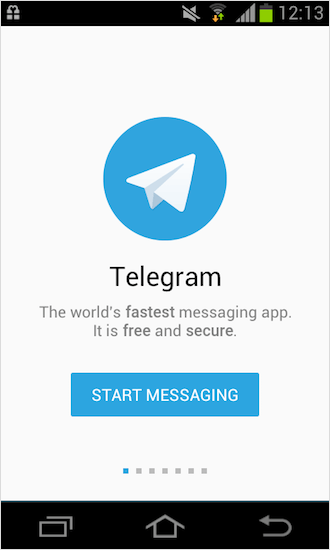
Крок 7. Вказуємо свій номер телефону. Уважно перевірте правильність написання номери або СМС прийде іншій людині.

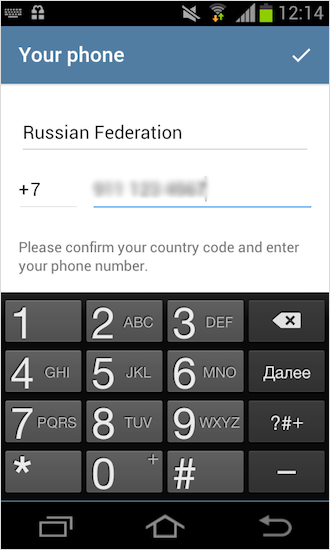
Крок 8. Чекаємо СМС з кодом і вводимо його в потрібне поле. Якщо СМС не настав, і ви довгий час не вводьте код авторизації, на вказаний номер подзвонять і продиктують код. Зручно, не чи правда?

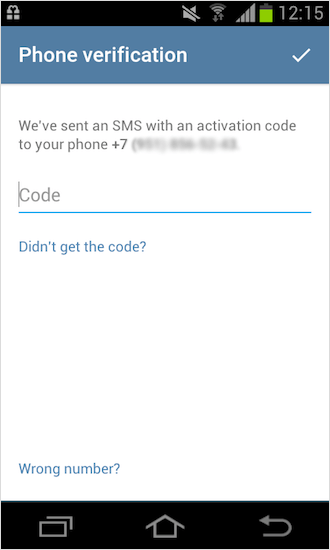
Крок 9. Вказуємо свої ім’я та прізвище.
Крок 10. Ура! Налаштування завершено. Перейдіть в меню і побачите ваших друзів, у яких вже стоїть Телеграм.
Багатьом користувачам дошкуляє відсутність русифікованого меню. Для них наступна стаття з детальною інструкцією по русифікації Телеграм.

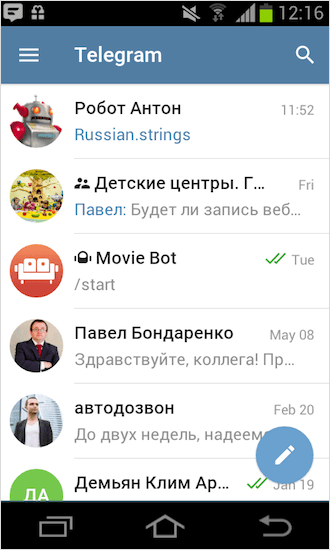
Встановлюємо на комп’ютер
Час виконання 3 хвилини.
Мегаудобная функція Телеграм – миттєвий обмін даними між усіма вашими пристроями. Іншими словами, вся листування, контакти зберігатимуться у всіх підключених гаджетах, так що рекомендую використовувати месенджер на ноутбуці, планшет і телефон.
Опис налаштування буде на прикладі Windows.
Завантажити додаток рекомендую з офіційного сайту. Хоча ризик – благородна справа. Про видалення вірусів так само скоро напишу велику статтю. Жарт!
Крок 1. Вибираємо потрібну версію, у мене це PC/Mac/Linux.

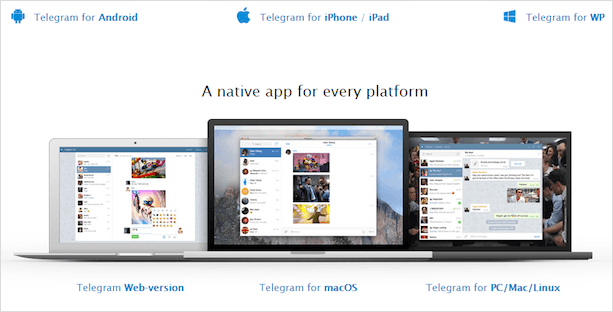
Для Windows є два варіанти: повноцінна установка або портативна версія.

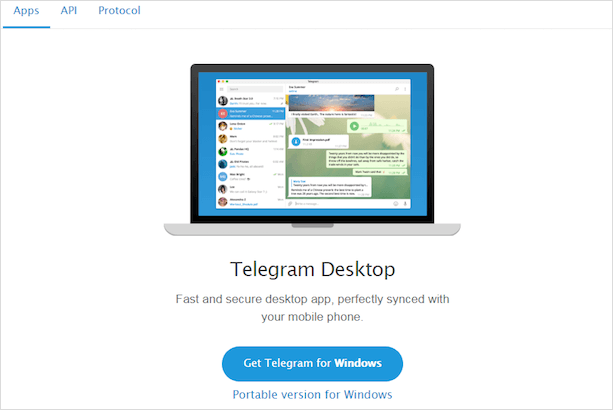
Крок 2. Знаходимо скачаний файл і натискаємо два рази, щоб запустити.
Крок 3. Під час установки вибираємо місце збереження файлів програми, можемо поставити галочку, тоді на робочому столі з’явиться ярлик Телеграма. Установка займає 30 секунд.
Крок 4. В останньому вікні при натисканні кнопки “Finish” програма запуститься автоматично, якщо стоїть галочка, як на скріншоті нижче.

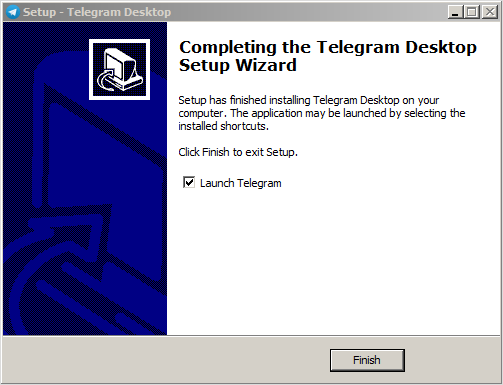
Крок 5. Далі натискаємо «Увійти» і вас чекає знайома процедура ідентифікації по телефону.

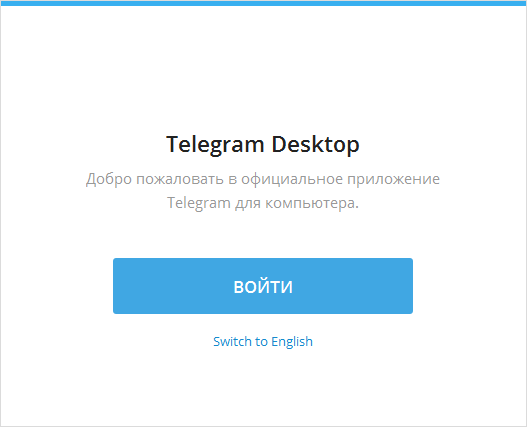
Набираємо свій номер телефону і чекаємо приходу СМС з кодом.


Крок 6. Вводимо отриманий код у вказане поле.

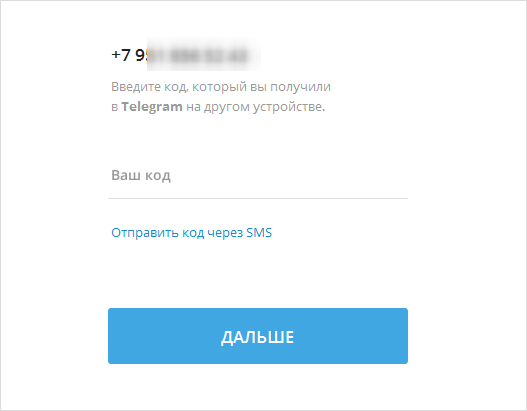
Крок 7. Тепер ви – щасливий володар Telegram на своєму комп’ютері.

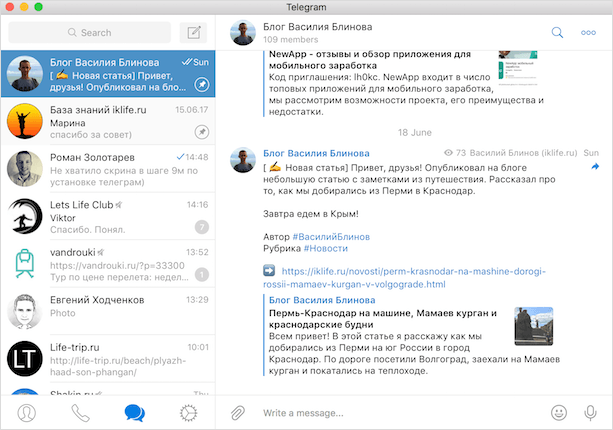
Ось чому я говорив про важливість початкової установки месенджера від Павла Дурова на телефон. Якщо все зробили правильно, версія для ПК буде мати список контактів ваших знайомих, у яких є Телеграм.
Відмітні особливості версії для ПК
- На компі зручно друкувати повідомлення. Хоча є умільці з блискавичною швидкістю набору і в телефонній версії.
- Немає знаменитих секретних чатів.
- На відміну від WhatsApp, включений телефон не потрібен. Вся інформація синхронізується через сервери і буде доступна завжди і скрізь.
Основні помилки при установці
Телеграм підтверджує свою надійність. Особливих помилок не виявлено. Перерив весь інтернет і особливих скарг від реальних людей не знайшов.
- Проблема з приходом СМС, швидше за все, викликана роботою стільникового оператора. Для цього є резервний варіант із зворотним дзвінком.
- Встановився, але не заходить. Перевіряйте офіційна чи у вас версія інстальована. Завжди допомагає перевстановлення програми. Зітріть всі файли, скачайте з офіційного сайту і проблема зникне.
Висновок
Як бачите, процедура встановлення месенджера Телеграм спрощена розробниками до межі. Досить тільки номера телефону. Якщо ж у вас його немає, то в цій статті ми розповідаємо, як зареєструватися без телефону. Пробуйте, встановлюйте і насолоджуйтеся швидкістю роботи програми.
Якщо будуть питання, обов’язково пишіть в коментарі.
Друзі, на цьому прощаюся. Зовсім скоро планую випустити ще кілька корисних статей про Телеграм, так що слідкуйте за оновленнями блогу.